QUẢN LÝ ĐỀ XUẤT
Bước 1: Đăng nhập thành công vào hệ thống
Bước 2: Trang chủ > Click module Cơ sở vật chất

Bước 3: Click menu Quản lý đề xuất
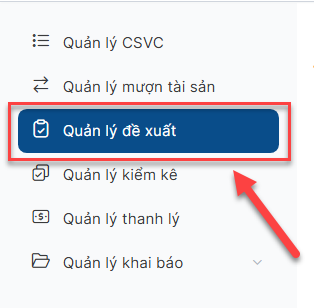
1. Tab Đề xuất sửa chữa/bảo trì
1.1. Danh sách phiếu đề xuất sửa chữa/bảo trì
Bước 1: Tại menu Quản lý đề xuất > Chọn tab Đề xuất sửa chữa/bảo trì
Bước 2: Hiển thị danh sách đề xuất sửa chữa/bảo trì

- Click Sắp xếp theo > Chọn kiểu sắp xếp > Hiển thị danh sách theo trạng thái sắp xếp.
- Click icon xem chi tiết để thực hiện xem chi tiết phiếu đề xuất
- Click icon duyệt để thực hiện duyệt phiếu đề xuất
- Click icon không duyệt để thực hiện từ chối duyệt phiếu đề xuất
1.2. Thêm mới phiếu đề xuất sửa chữa/bảo trì
Bước 1: Trên danh sách > Click button Thêm mới> Click thêm mới phiếu đề xuất

Bước 2: Hiển thị màn hình thêm mới phiếu đề xuất. Thực hiện nhập các trường thông tin, trong đó các trường có dấu (*) là bắt buộc nhập.

Bước 3: Click Lưu để hoàn thành việc thêm mới phiếu đề xuất thành công
Lưu ý:
- Các trường có dấu (*) bắt buộc phải nhập và không được bỏ trống
- Bỏ trống các trường bắt buộc khi click button Lưu hệ thống đưa ra thông báo + focus vào trường lỗi cụ thể
- Tên phiếu đề xuất: Nhập tên phiếu đề xuất
- Lý do đề xuất: Hiển thị các lý do đề xuất sửa chữa/bảo trì
- Nội dung: Nhập nội dung cho phiếu đề xuất
- Thông tin thiết bị đề xuất:
- Phân loại: Hiển thị tất cả các phân loại thiết bị ở trạng thái mới, hỏng và sử dụng
- Tên thiết bị: Hiển thị các thiết bị theo phân loại thiết bị đã chọn
- Mã thống kê: Hiển thị danh sách mã thống kê theo tên thiết bị đã chọn
- Kho phòng: Hiển thị dữ liệu theo mã thống kê đã chọn
- Ghi chú: Nhập ghi chú tối đa 225 ký tự
- Đặc biệt: Tài khoản Quản lý CSVC sau khi thêm phiếu đề xuất sửa chữa bảo trì, thì bản ghi mới sẽ ở trạng thái Mới, có các hành động: xem, duyệt, sửa, xóa (không có hành động Không duyệt)
1.3. Xóa phiếu đề xuất sửa chữa/bảo trì
Lưu ý:
- Tài khoản Quản lý CSVC chỉ hiển thị icon xóa với bản ghi ở trạng thái Mới do chính mình thêm, không được xóa bản ghi do tài khoản khác thêm.
1.4. Duyệt phiếu đề xuất sửa chữa/bảo trì
Bước 1: Trên danh sách > Click icon duyệt

Bước 2: Hiển thị màn hình duyệt phiếu đề xuất sửa chữa/bảo trì. Các trường có dấu * là các trường bắt buộc nhập:

Bước 3: Chọn người phụ trách sửa chữa: Hiển thị danh sách giáo viên trên hệ thống
Bước 4: Click chọn Ý kiến: Đồng ý sửa/Không đồ ý sửa
Bước 5: Click button Duyệt để duyệt phiếu đề xuất sửa chữa/bảo trì
Bước 6: Hệ thống hiển thị popup xác nhận

- Click button Duyệt để duyệt phiếu đề xuất sửa chữa/bảo trì > phiếu chuyển sang trạng thái Đã duyệt
- Click Hủy bỏ để đóng popup.
1.5. Từ chối phiếu đề xuất sửa chữa/bảo trì
Cách 1:
Bước 1: Trên danh sách > Click icon từ chối duyệt phiếu đề xuất

Bước 2: Hệ thống hiển thị popup xác nhận

Bước 3: Nhập lý do từ chối đề xuất sửa chữa/bảo trì
Bước 4:
- Click button Không duyệt để hoàn thành việc từ chối đề xuất sửa chữa/bảo trì, phiếu đề xuất chuyển sang trạng thái Không duyệt và có icon xem lý do
- Click Hủy bỏ để đóng popup và quay lại màn hình danh sách
Cách 2:
Bước 1: Trên danh sách > Click icon duyệt

Bước 2: Hiển thị màn hình duyệt phiếu đề xuất sửa chữa/bảo trì.

Bước 3: Hệ thống hiển thị popup xác nhận

Bước 4: Nhập lý do từ chối đề xuất sửa chữa/bảo trì
Bước 5:
- Click button Không duyệt để hoàn thành việc từ chối đề xuất sửa chữa/bảo trì, phiếu đề xuất chuyển sang trạng thái không duyệt
- Click Hủy bỏ để đóng popup và quay lại màn hình danh sách
2. Tab Đề xuất mua mới
2.1. Danh sách phiếu đề xuất mua mới
Bước 1: Menu Quản lý đề xuất > Chọn tab Đề xuất mua mới

Bước 2: Hiển thị danh sách đề xuất sửa mua mới

- Click Sắp xếp theo > Chọn kiểu sắp xếp > Hiển thị danh sách theo trạng thái sắp xếp.
- Click icon xem chi tiết để thực hiện xem chi tiết phiếu đề xuất
- Click icon duyệt để thực hiện duyệt phiếu đề xuất
- Click icon không duyệt để thực hiện không duyệt phiếu đề xuất
2.2. Thêm mới phiếu đề xuất mua mới
Bước 1: Trên danh sách > Click button Thêm mới

Bước 2: Hiển thị màn hình thêm mới phiếu đề xuất. Thực hiện nhập các trường thông tin, trong đó các trường có dấu (*) là bắt buộc nhập.

Bước 3: Click Lưu để hoàn thành việc thêm mới phiếu đề xuất thành công, bản ghi ở trạng thái Mới, có icon: Xem, Gửi, Sửa, Xóa.
Lưu ý:
- Các trường có dấu (*) bắt buộc phải nhập và không được bỏ trống
- Bỏ trống các trường bắt buộc khi click button Lưu hệ thống đưa ra thông báo + focus vào trường lỗi cụ thể
- Tên phiếu đề xuất: Nhập tên phiếu đề xuất
- Lý do đề xuất: Hiển thị các lý do đề xuất cấp phát
- Nội dung: Nhập nội dung cho phiếu đề xuất
- Thông tin thiết bị đề xuất:
- Phân loại: Hiển thị tất cả các phân loại thiết bị
- Tên thiết bị: Hiển thị các thiết bị theo phân loại thiết bị đã chọn
- Đơn vị tính: Hiển thị dữ liệu theo tên thiết bị đã chọn
- Số lượng đề xuất: Nhập số lượng là số nguyên dương lớn hơn 0 và nhỏ hơn 1000
- Ghi chú: Nhập ghi chú tối đa 225 ký tự
- Thêm nhanh thiết bị
Bước 1: Trên danh sách thông tin thiết bị đề xuất > Click button  để thêm nhanh thiết bị
để thêm nhanh thiết bị
Bước 2: Hiển thị màn hình thêm nhanh thiết bị. Thực hiện nhập các trường thông tin, trong đó các trường có dấu (*) là bắt buộc nhập.

Bước 3: Click Thêm để hoàn thành việc thêm nhanh thiết bị thành công > Thiết bị hiển thị vào phần thiết bị đề xuất ở màn hình Thêm mới phiếu đề xuất:

2.3. Gửi phiếu đề xuất mua mới
Bước 1: Trên màn hình danh sách > Click icon gửi phiếu đề xuất

Bước 2: Hệ thống hiển thị popup xác nhận

- Click Gửi để xác nhận gửi phiếu đề xuất. Hệ thống thực hiện gửi phiếu đề xuất, trạng thái phiếu chuyển thành trạng thái Chờ duyệt, bản ghi hiển thị ở danh sách Đề xuất mua mới trong tài khoản admin.
- Click Hủy bỏ để quay lại danh sách.
3. Tab Đề xuất cấp phát
3.1. Danh sách đề xuất cấp phát
Bước 1: Vào menu Quản lý đề xuất > Chọn tab Đề xuất cấp phát

Bước 2: Hiển thị danh sách đề xuất cấp phát
- Click Sắp xếp theo > Chọn kiểu sắp xếp > Hiển thị danh sách theo trạng thái sắp xếp.
- Click icon duyệt để thực hiện duyệt phiếu đề xuất cấp phát
- Click icon từ chối duyệt để thực hiện từ chối 1 phiếu đề xuất cấp phát
- Click icon Cấp vật phẩm để thực hiện cấp vật phẩm
- Click icon xem chi tiết để thực hiện xem chi tiết phiếu đề xuất cấp phát

3.2. Duyệt phiếu đề xuất cấp phát
Bước 1: Trên danh sách > Click icon duyệt tại bản ghi có trạng thái Chờ duyệt

Bước 2: Hiển thị màn popup xác nhận duyệt phiếu đề xuất cấp phát.
- Click button Duyệt để duyệt phiếu đề xuất cấp phát, phiếu chuyển sang trạng thái Đã duyệt, có hành động xem chi tiết và cấp vật phẩm.
- Click Hủy bỏ để đóng popup

3.3. Không duyệt phiếu đề xuất cấp phát
Cách 1:
Bước 1: Trên danh sách > Click icon từ chối duyệt phiếu đề xuất

Bước 2: Hệ thống hiển thị popup xác nhận

Bước 3: Nhập lý do không duyệt đề xuất cấp phát
Bước 4:
- Click button Không duyệt để hoàn thành việc không duyệt đề xuất cấp phát, phiếu đề xuất chuyển sang trạng thái Không duyệt, có icon lý do không duyệt bên cạnh trạng thái.
- Click Hủy bỏ để hủy bỏ việc không duyệt và quay lại màn hình danh sách
3.4. Cấp vật phẩm
Bước 1: Trên danh sách > Click icon Cấp vật phẩm ở bản ghi có trạng thái Đã duyệt và chưa thực hiện cấp vật phẩm

Bước 2: Hệ thống hiển thị màn hình Cấp vật phẩm
+ Click Lưu để xác nhận giao tài sản thành công (icon giao vật phẩm sẽ ẩn đi nếu giao đủ số lượng vật phẩm đề xuất cấp phát)
+ Click Hủy bỏ để quay lại danh sách

Thêm thiết bị cấp phát
Bước 1: Trên danh sách > Click icon Cấp vật > Click icon Thêm thiết bị cấp

Bước 2: Hệ thống hiển thị màn hình thêm thiết bị cấp phát

Lưu ý: Chỉ hiển thị các thiết bị ở trạng thái Sẵn sàng mượn, lấy từ menu Quản lý CSVC > tab Tất cả thiết bị.
Bước 3: Click các checkbox để chọn thiết thị
+ Click Thêm để thực hiện thêm thiết bị cấp phát
+ Click Hủy bỏ để quay lại màn hình cấp vật phẩm

Lưu ý: Button Lưu chỉ enable sau khi đã chọn thiết bị. Khi chưa chọn thiết bị, button ở dạng disable.
Bước 4: Sau khi lưu, quay lại màn hình Cấp vật phẩm, hiển thị số lượng thiết bị đã chọn:
+ Click Cấp phát để thực hiện cấp phát thiết bị. Các thiết bị được cấp phát sẽ hiển thị bên tab Quản lý lịch cấp phát thiết bị
+ Click Hủy bỏ để quay lại màn hình cấp vật phẩm

4. Tab Quản lý lịch cấp phát thiết bị
4.1. Danh sách lịch cấp phát thiết
Bước 1: Menu Quản lý đề xuất > Chọn tab Quản lý lịch cấp phát thiết bị\

Bước 2: Hiển thị danh sách Lịch cấp phát thiết bị
- Click Sắp xếp theo > Chọn kiểu sắp xếp > Hiển thị danh sách theo trạng thái sắp xếp.
- Click icon trả thực hiện trả thiết bị được cấp phát
- Click icon icon nhắc nhở/ button nhắc trả thiết bị để thực hiện nhắc nhở trả thiết bị (Đối với những thiết bị ở tình trạng quá hạn)
- Click button Cấp phát thiết bị để thực hiện cấp nhanh thiết bị

4.2. Trả thiết bị
4.2.1. Trả 1 thiết bị
Bước 1: Trên màn hình danh sách > Click icon Trả thiết bị

Bước 2: Hệ thống hiển thị màn hình khai báo thời gian trả thiết bị (Ngày đăng ký đề xuất cấp phát > Ngày trả > ngày trả dự kiến)

* Lưu ý: Ngày trả không được nhỏ hơn Ngày cấp thiết bị và không được lớn hơn thời gian hiện tại.
Bước 3:
- Click Trả lại để xác nhận trả thiết bị thành công. Bản ghi chuyển tình trạng thành “Đã trả”. Thiết bị ở menu Quản lý CSVC > tab Tất cả thiết bị cũng chuyển trạng thái từ Đang mượn thành Sẵn sàng mượn.
- Click Hủy bỏ để hủy bỏ việc trả thiết bị, màn hình quay về danh sách lịch quản lý cấp phát thiết bị
4.2.2. Trả nhiều thiết bị
Bước 1: Trên màn hình danh sách > Tích chọn checkbox > Click button trả thiết bị

Bước 2: Hệ thống hiển thị màn hình khai báo thời gian trả thiết bị (Ngày đăng ký đề xuất cấp phát> Ngày trả> ngày trả dự kiến)

* Lưu ý: Ngày trả không được nhỏ hơn Ngày cấp thiết bị và không được lớn hơn thời gian hiện tại.
Bước 3:
- Click Trả lại để xác nhận trả thiết bị thành công. Bản ghi chuyển tình trạng thành “Đã trả”. Thiết bị ở menu Quản lý CSVC > tab Tất cả thiết bị cũng chuyển trạng thái từ Đang mượn thành Sẵn sàng mượn.
- Click Hủy bỏ để hủy bỏ việc trả thiết bị, màn hình quay về danh sách lịch quản lý cấp phát thiết bị
4.3. Nhắc nhở trả thiết bị
4.3.1. Nhắc trả 1 thiết bị
Bước 1: Trên màn hình danh sách > Click icon nhắc nhở trả thiết bị tại bản ghi có trạng thái Quá hạn

Lưu ý:
- Chỉ hiển thị icon nhắc trả tại thiết bị Quá hạn được cấp phát cho tài khoản khác. Không hiển thị icon Nhắc trả tại bản ghi đang cấp phát cho tài khoản đang đăng nhập.
Bước 2: Hệ thống hiển thị popup xác nhận
+ Click “Nhắc trả” để xác nhận nhắc nhở trả thiết bị (sau khi nhắc nhở trả thiết bị thành công, thông báo sẽ gửi đến tài khoản giáo viên đang được cấp phát thiết bị)
+ Click “Hủy bỏ” để quay lại danh sách

4.3.2. Nhắc trả tất cả thiết bị
Bước 1: Trên màn hình danh sách > Click button nhắc trả thiết bị

Bước 2: Hệ thống hiển thị popup xác nhận
+ Click “Nhắc trả” để xác nhận nhắc nhở trả thiết bị (sau khi nhắc nhở trả thiết bị thành công thông báo sẽ gửi đến toàn bộ tài khoản giáo viên đang được cấp phát thiết bị)
+ Click “Hủy bỏ” để quay lại danh sách

4.4. Cấp phát thiết bị
Bước 1: Trên màn hình danh sách > Click vào button Cấp phát thiết bị

Bước 2: Hệ thống hiển thị màn hình cấp phát thiết bị. Thực hiện nhập/chọn các trường thông tin, trong đó các trường có dấu (*) là bắt buộc nhập/chọn.

Lưu ý:
- Chỉ hiển thị các thiết bị có trạng thái Sẵn sàng mượn ở menu Quản lý CSVC > tab Tất cả thiết bị
- Ngày cấp phải nhỏ hơn thời gian hiện tại
- Ngày trả phải lớn hơn ngày cấp
Bước 3:
- Click Cấp phát để hoàn thành việc cấp phát thiết bị, hiển thị những thiết bị được cấp phát hiển thị ở tab Quản lý lịch cấp phát thiết bị với trạng thái Đang cấp phát (ở cả tài khoản giáo viên được cấp phát)
- Click Hủy bỏ để quay về màn hình Quản lý lịch cấp phát thiết bị